미스터헤이 Mr.Hey
맥북, 야마하 신디사이저 오디오 기기에 연결하는 방법 스테인버그 USB Control panel 싱크룸 본문
맥북, 야마하 신디사이저 오디오 기기에 연결하는 방법 스테인버그 USB Control panel 싱크룸
먼저, 야마하 홈페이지에 가서 신디사이저 펌웨어 및 소프트웨어 다운로드로 들어가 줍니다.
Firmware and Software - 야마하 - 대한민국
kr.yamaha.com
OS 선택하기 이름 OS 사이즈 최근 업데이트 reface CP updater V1.30-3 for Mac Mac 7.9MB 2019-10-25 reface CS/DX updater V1.30-3 for Mac Mac 6.6MB 2019-10-25 reface YC updater V1.30-3 for Mac Mac 7.2MB 2019-10-25 MOXF6/MOXF8 V1.12 Operating System Updater — 4.3MB 2016-10-06 YC61/YC73/YC88 V1.30 Operating System Update...
kr.yamaha.com
귀찮을테니 위에 링크타고 가시면 됩니다.
아무튼 기종을 검색해보시고, 그거에 맞는 펌웨어를 설치하시면 되는데요.
야마하 신디사이저는 오인페 역할을 해주기 때문에 이 스테인버그 USB Control panel 만 설치를 잘해주신다면 문제될 것이 없습니다.
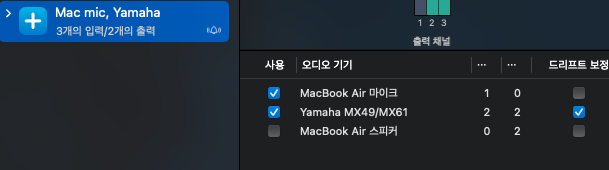
설치가 다 끝나면 오디오 미디설정에 야마하 오인페 오디오 기기가 나와야하는데요.
**아마 여러분들은 없으실것입니다.
이유는 보안상으로 막아놨기 때문이죠.
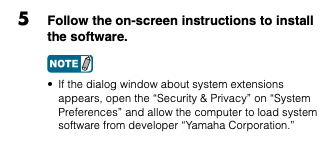

이 부분을 읽고나서 한참 생각을 했는데요.
- 설치후 시스템 종료
- 맥북을 킬때 전원버튼을 길게 눌러준다.
- 설정을 누르고, 디스크유틸리티 버튼을 눌러준다.
- 시동보안유틸리티에 들어간다.
- 부분보안을 클릭후 확인된 개발자 클릭!
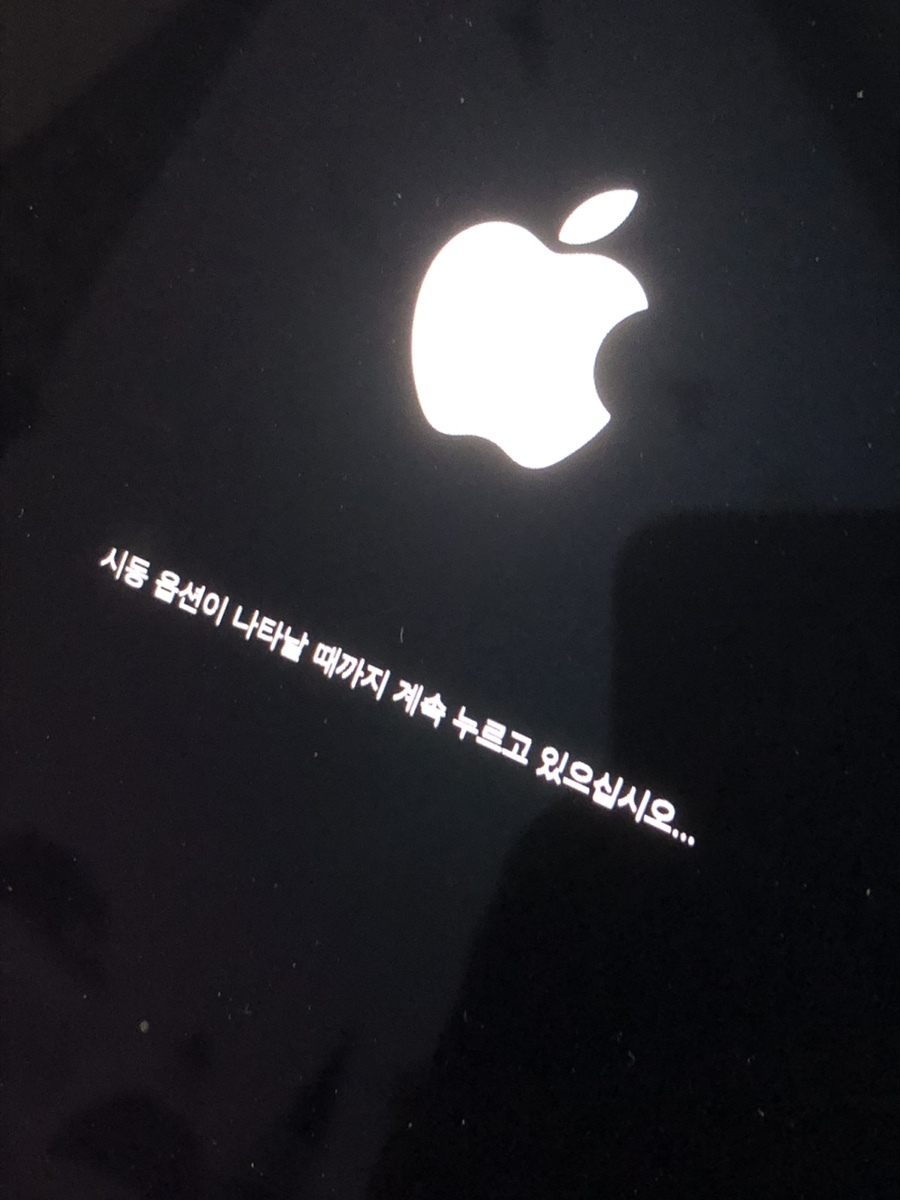

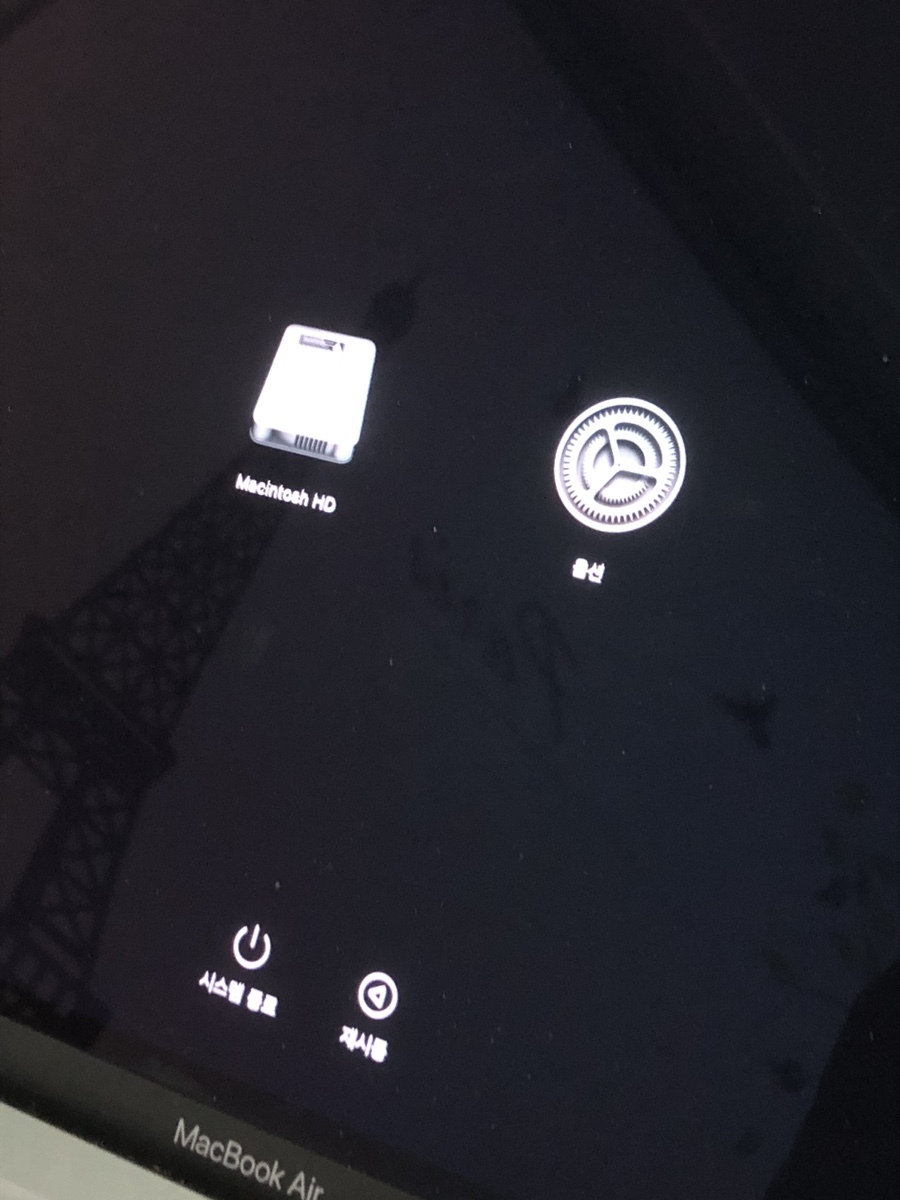
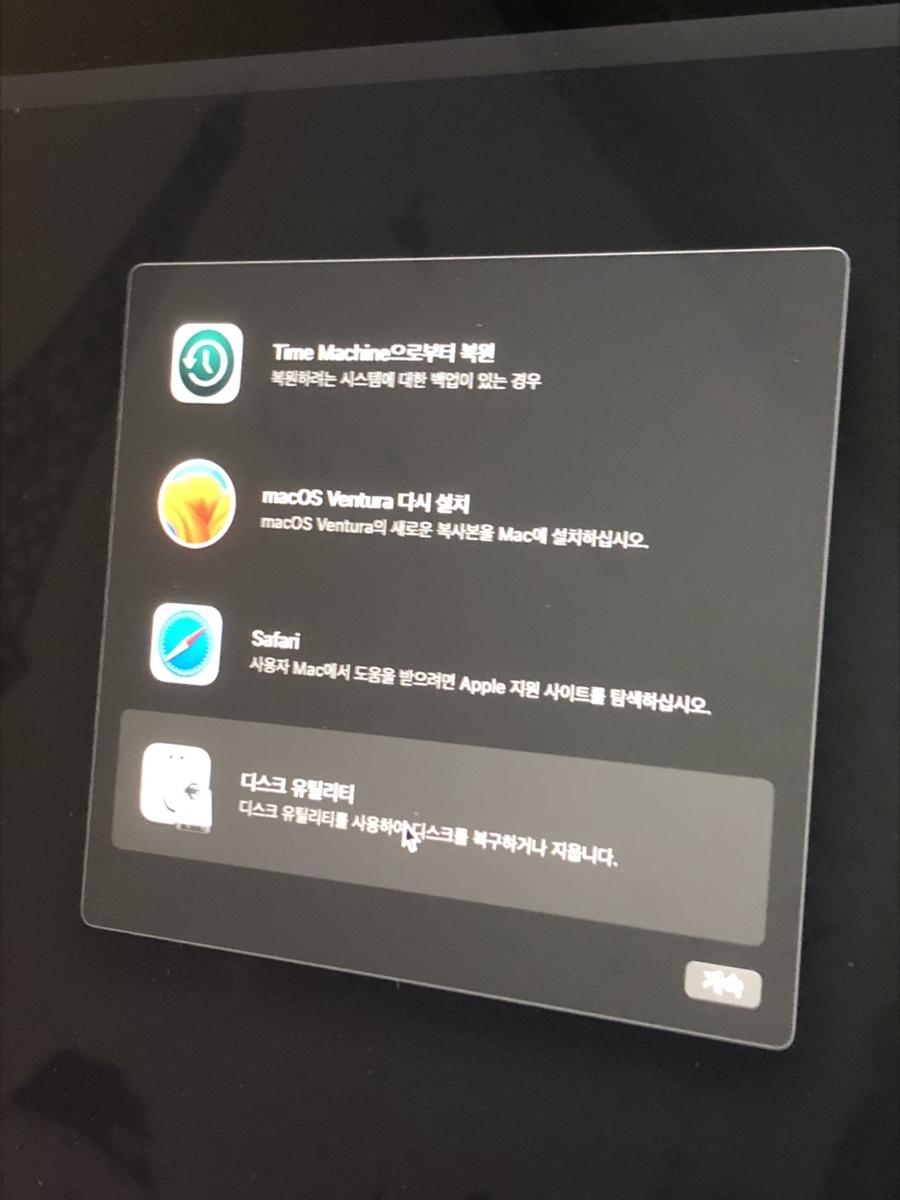
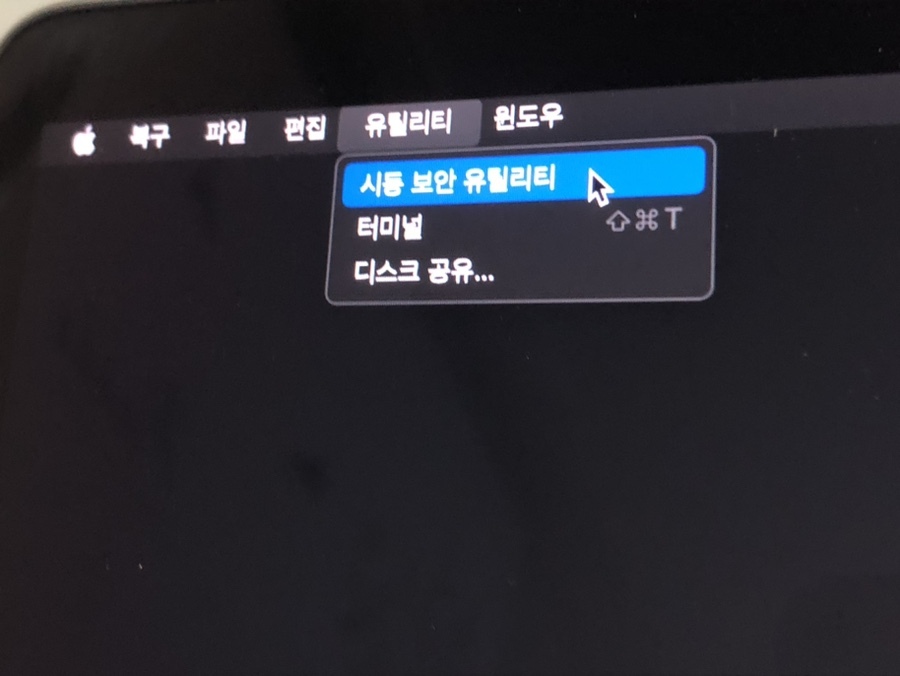
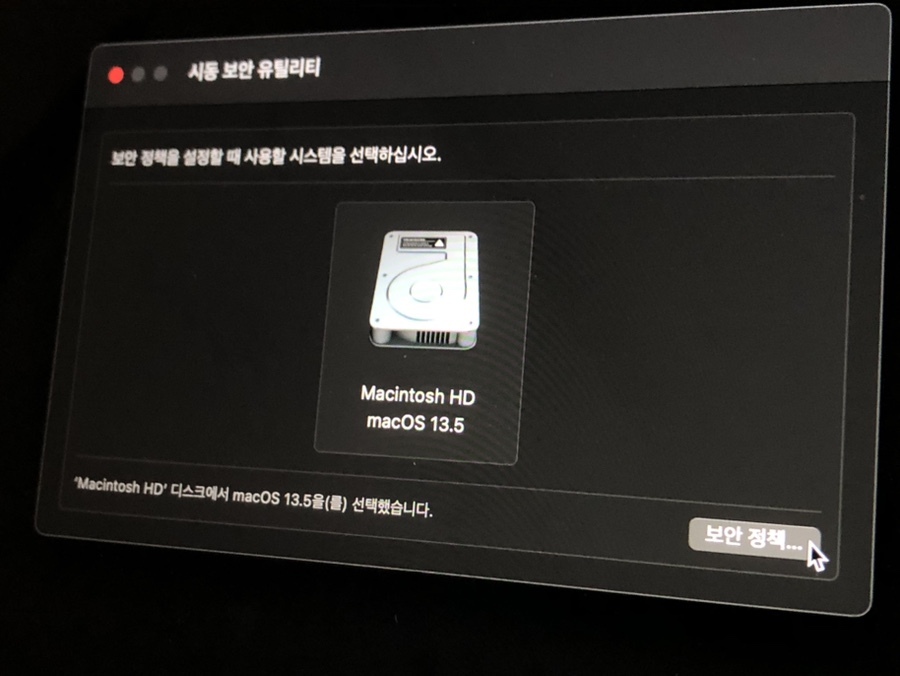
4. 시동보안유틸리티에 들어간다.
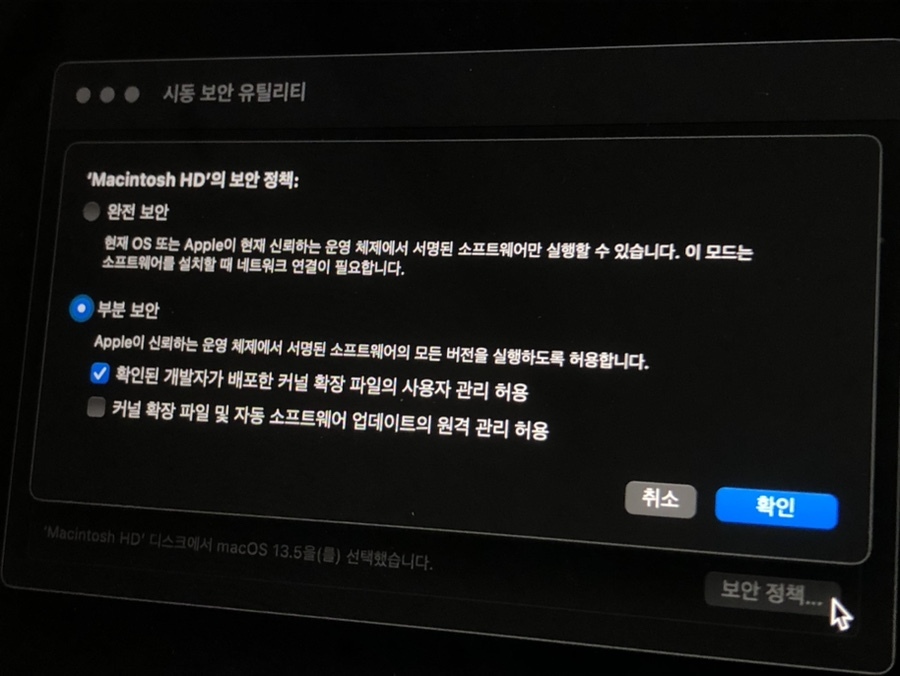
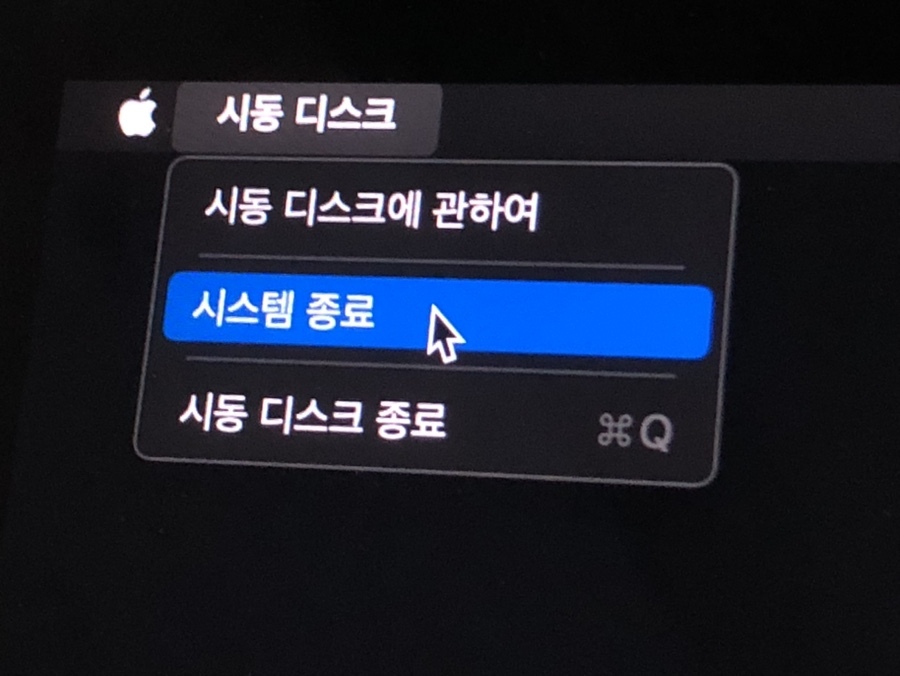
5.부분보안을 클릭후 확인된 개발자 클릭!
이후 시스템 종료를 누르고, 정상으로 시스템을 켜주시면 됩니다.
아무튼 이렇게 설정을 하고 다시 시스템을 켜고 오디오 MIDI에 없을수도 있습니다. 그럴때는 USB선을 뺐다가 다시 껴주시면 됩니다.
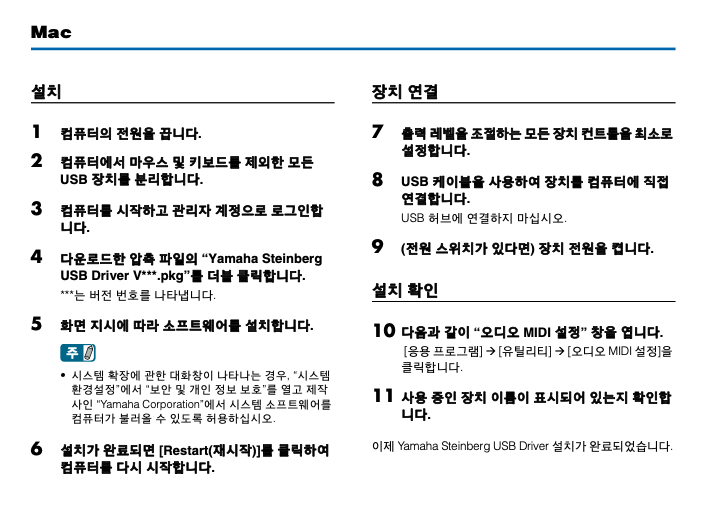
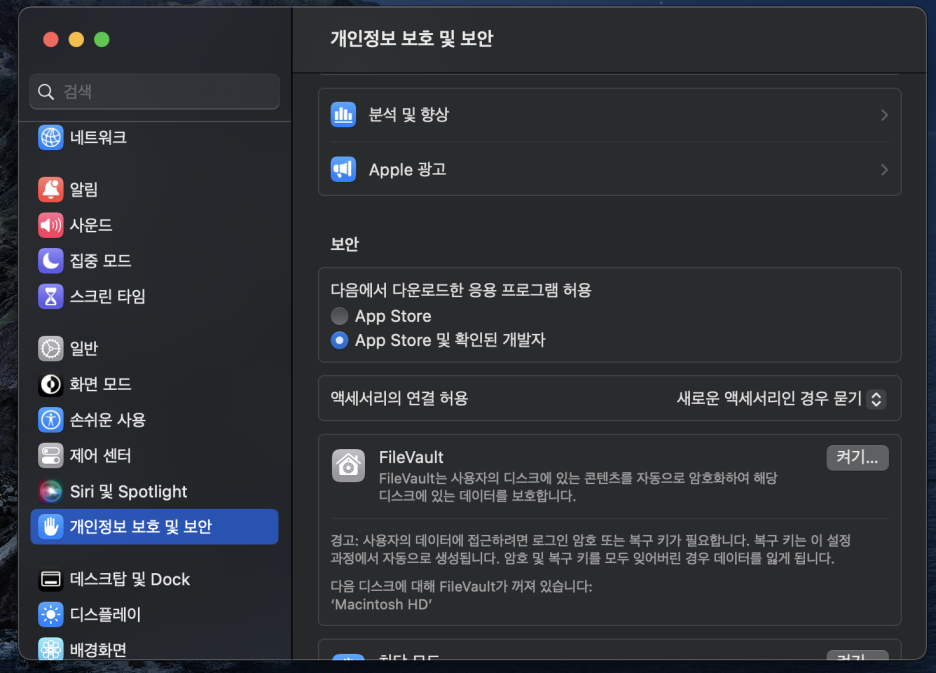
저는 이미 허용하기를 눌러서 없지만 설정 -> 개인정보 보호 및 보안 -> 야마하~ 허용하기 이런식으로 나와있을꺼에요! 그거 클릭해주면 끝입니다!!
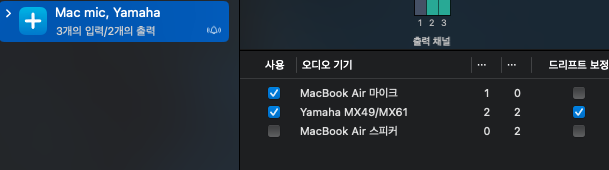
자, 이런 과정이 끝나면 오디오 MIDI 설정에 야마하관련 오인페 목록이 뜰껍니다!
저는 맥북 마이크랑 야마하 신디사이저랑 통합해서 사용합니다!
그럼 싱크룸에서 수다도 떨면서 악기를 쓸수 있어요! 궁금하신분은 아래 링크타고 가시면 알게 되실껍니다!
이제 이거로 즐겁게 음악작업 및 싱크룸을 하시면 됩니다!
https://lilili.tistory.com/293
맥북, 싱크룸 기본 내장마이크로 말하면서 연주하기/ 싱크룸 설정하기 (맥북기본마이크 + 악기)
맥북, 싱크룸 기본 내장마이크로 말하면서 연주하기/ 싱크룸 설정하기 (맥북기본마이크 + 악기) 가라지밴드 통합 오디오 디바이스 생성 대표사진 삭제 사진 설명을 입력하세요. 가레지밴드와 싱
lilili.tistory.com
'Hey,Trip > Mac' 카테고리의 다른 글
| 맥북, 싱크룸 기본 내장마이크로 말하면서 연주하기/ 싱크룸 설정하기 (맥북기본마이크 + 악기) 가라지밴드 (0) | 2023.08.18 |
|---|---|
| 맥북, 배터리 최대충전 제한 80% 설정하기 (0) | 2023.08.18 |



